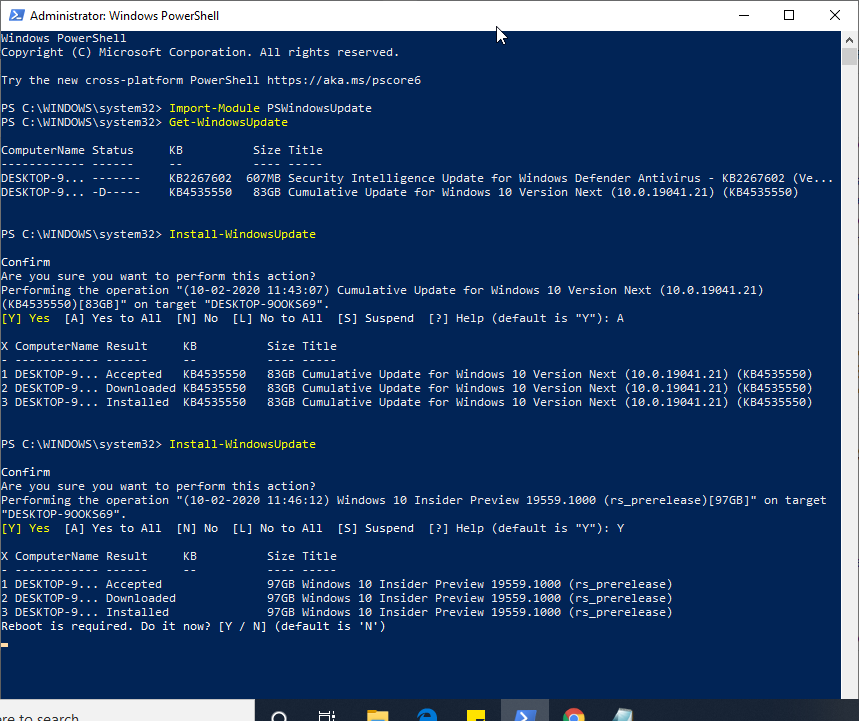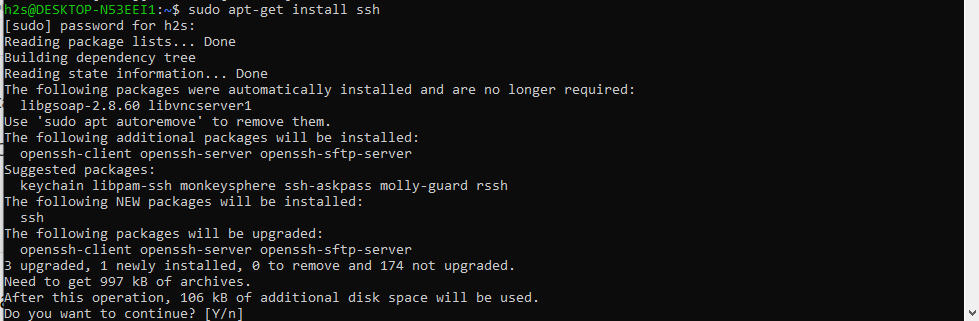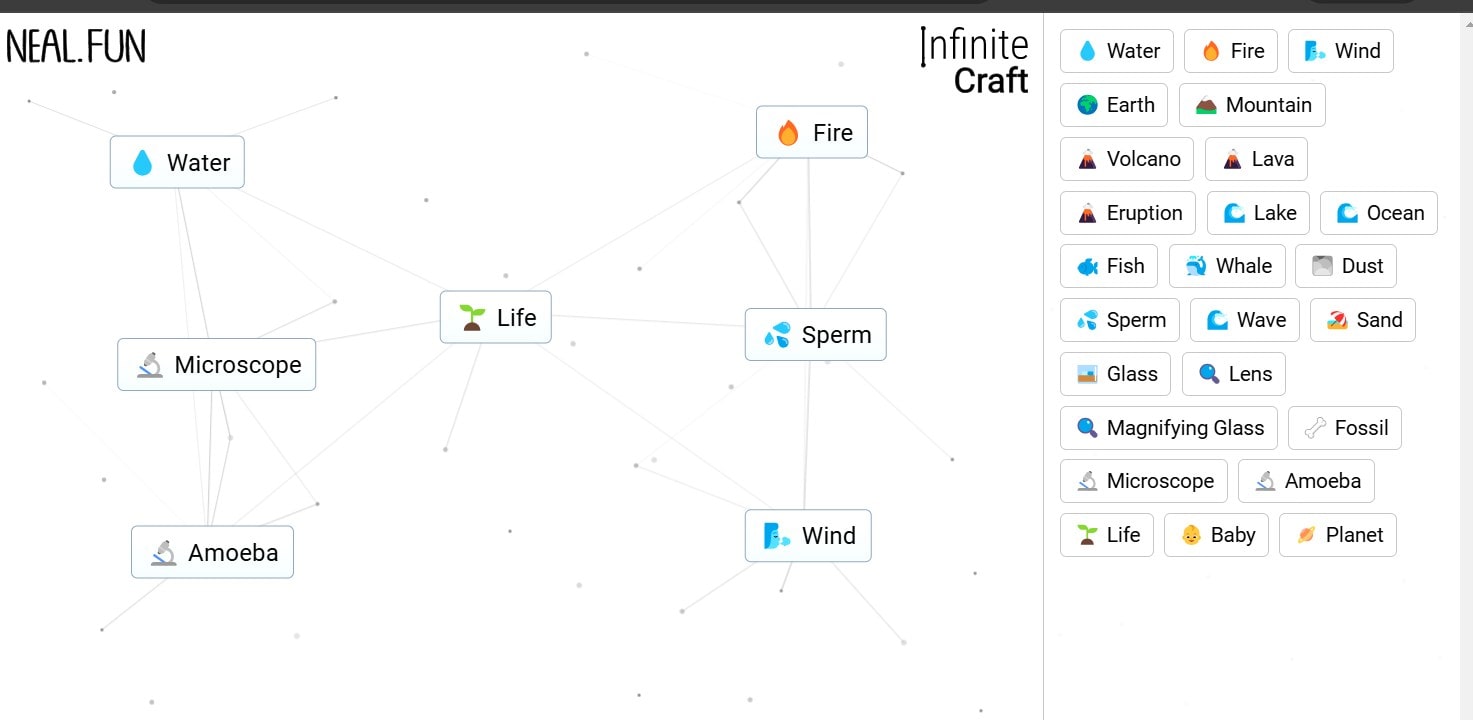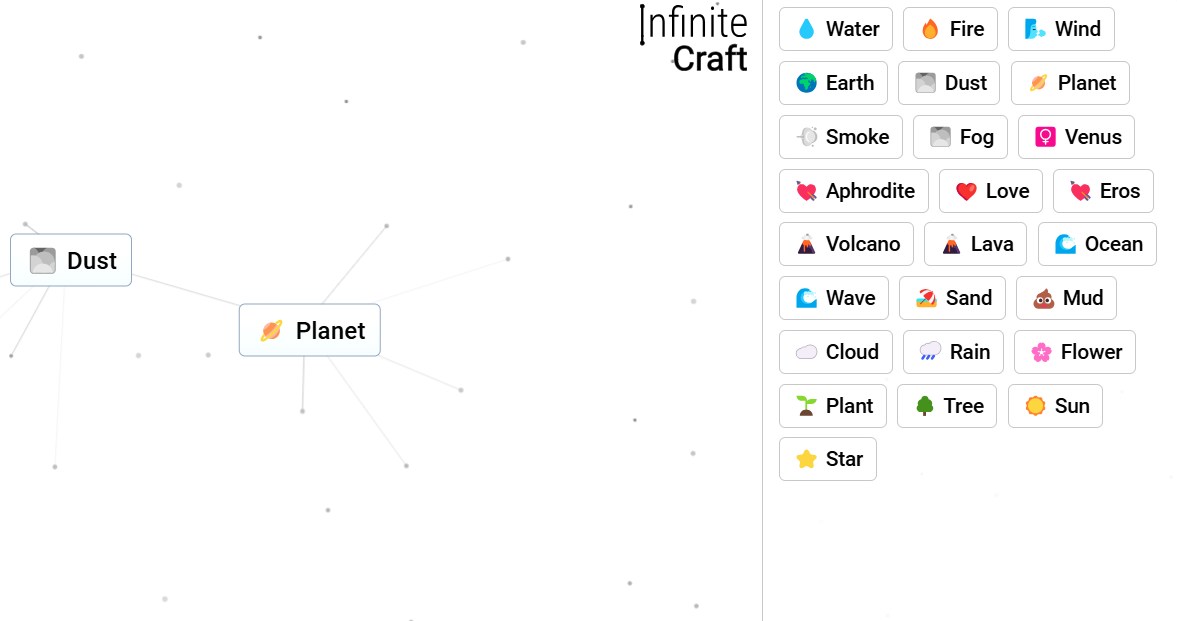毫無疑問,Microsoft Word是文字處理的最佳工具之一。但是,如果您開始探索Microsoft Word的功能,您將對它的能力幫助您在此高級程序的幫助下執行許多其他任務。其中之一是創建流程圖的能力。一個流程圖是一組框圖,相互連接,您可以在其中表示輸入,決策,處理某些內容以取決於輸入,執行過程和所採取的決策。流程圖在您開始使用計算機程序之前,在開始處理項目之前以及在編寫相同時不會遇到任何問題之前,可以創建一個項目的視覺概念很有用。
創建流程圖後,在視覺上可以方便地找出相同的錯誤,以便您可以進行必要的更改,並最終繼續執行項目或您打算做的任何事情。如果有Microsoft Word或Microsoft PowerPoint,您可以簡單地使用其中任何一個來創建流程圖。根據您是要使用流程圖的硬拷貝還是PDF,或者要將其保存在演示文稿中,您可以使用Microsoft Word或Microsoft PowerPoint來創建演示文稿。由於可用於在Microsoft Word和PowerPoint中創建流程圖的工具的相似性,因此無論您使用哪個程序,該過程都將幾乎沒有變化。
因此,沒有任何延遲,讓我們開始如何在Microsoft Word和Microsoft PowerPoint中創建一個流程圖,以方便您的何種。
在Word或PowerPoint中創建流程圖
我將在Microsoft Word中顯示該教程如果您使用的話,該過程幾乎沒有差異Microsoft PowerPoint同樣。
在您開始創建流程圖之前,我將討論不同的基本流程圖符號,您應該在創建流程圖時使用它們。
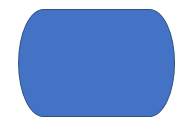
這個塊將指向流程圖的開始或結束,以及如果流程圖需要多個頁面或幻燈片,也可以繼續。
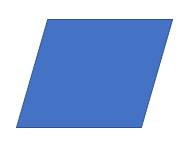
這個塊是為了獲取輸入並生成輸出。例如,如果您想編寫一個程序來執行兩個數字的數學操作,則可以使用此塊可視化輸入的過程。
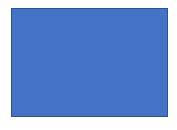
如果有此塊,則使用此塊任何類型的處理這涉及您的流程圖。例如,如果您想找到兩個數字的總和,則可以在此塊中提供數學操作。
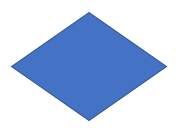
這個塊是對於做出決定有用。例如,在數學操作的情況下,您可以在兩個數字中找到哪個更大。如果第一個數字大於另一個數字,則可以發送第一次輸出,並發送第二個輸出,如果第一個數字小於另一個數字,則根據特定條件而進行的任何其他第三個操作。
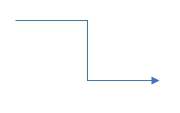
這只是兩個塊之間的連接線,它還顯示了流程圖進行的方向。箭頭指出了流程圖的方向。
那是基本流程圖符號你應該知道的。還有其他符號,可用於工程,過程控制和其他復雜過程。
在本文中,我將展示一個流程圖,其中將以兩個數字作為輸入,然後將計算數字之和。完成後,系統將顯示一個輸出,即“結果是一個偶數號碼“, 或者 ”結果是一個奇數”,取決於兩個數字的總和是奇數還是偶數,之後,流程圖將結束。
因此,讓我們找出如何為相同的流程圖創建流程圖。
為了正確對齊形狀,我建議您啟用“網狀線”在Microsoft Word和PowerPoint上。您可以通過標記來做到這一點“網狀線”在'看法'選項卡。
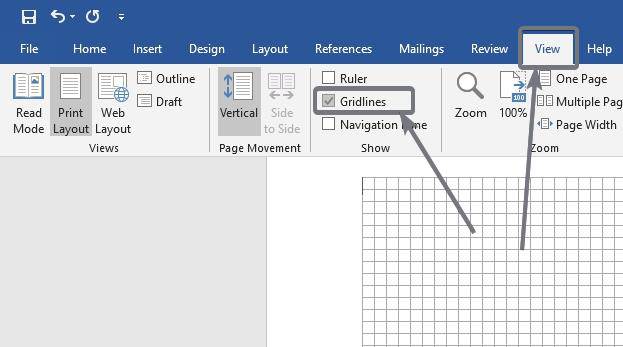
單擊'插入'選項卡,然後單擊與之相對應的下拉菜單“形狀”。現在單擊“終結者”形狀在流程圖上繪製形狀。
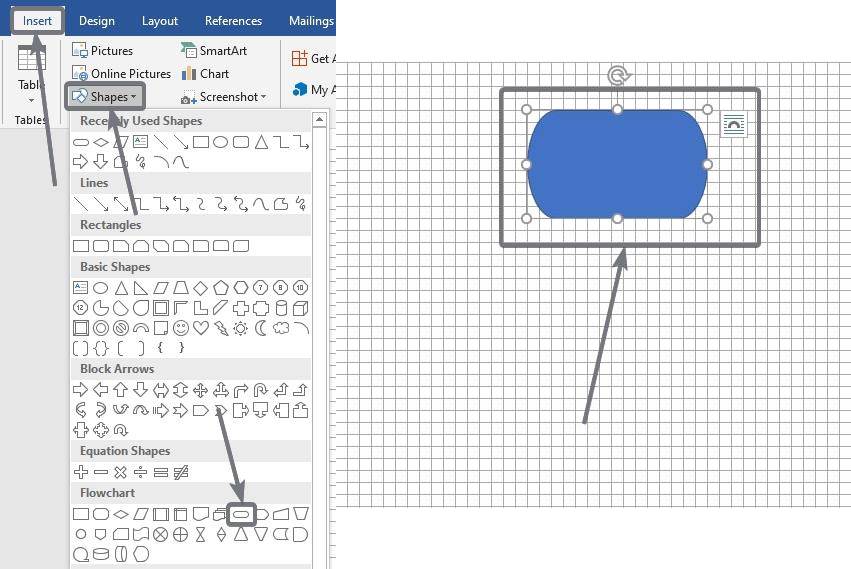
現在,您可以修改形狀和尺寸的終結者,使用橢圓形周圍的小點。

現在右鍵單擊形狀,然後單擊“添加文本”。
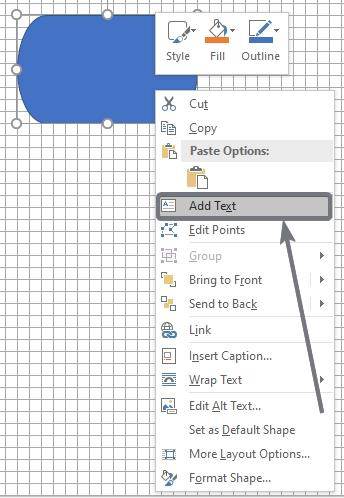
您可以在這裡寫任何文本,但我建議您寫信'開始'或者“過程開始”標記流程圖的開始。

現在再次單擊形狀,然後單擊首選'箭'圖標開始從終結器繪製箭頭。
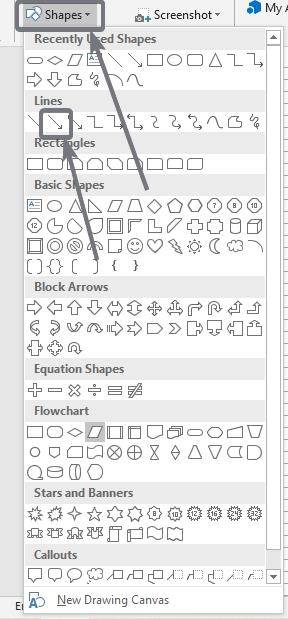
你也可以選擇線箭頭或肘部連接器,這是根據您的要求彎曲的。
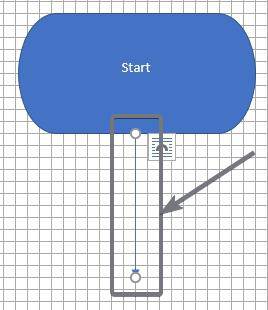
現在繪製與網格線相對應的線從流程圖中獲得最好的外觀。
接下來,你必須添加形狀附帶名稱'數據'並將其放在頁面上。只需連接從形狀帶來的終結器中出現的箭頭的末端'數據'。
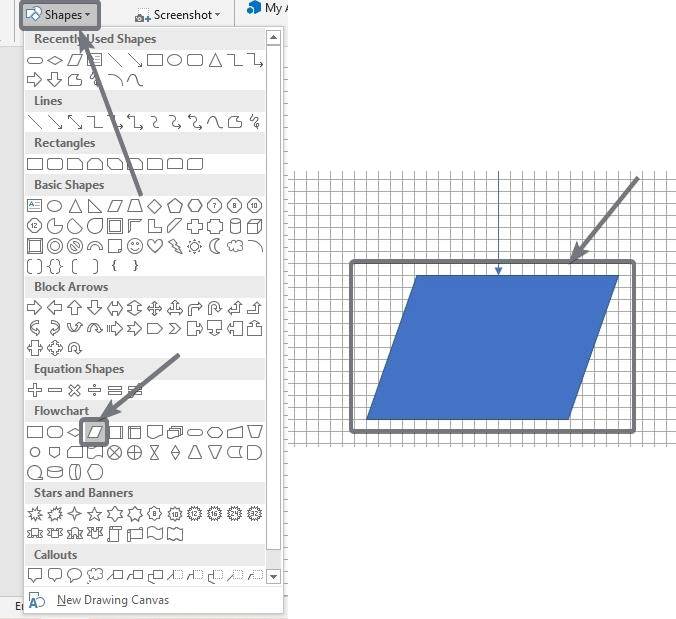
現在繼續添加形狀到您的流程圖,直到您在下面的屏幕截圖中顯示出這樣的東西。
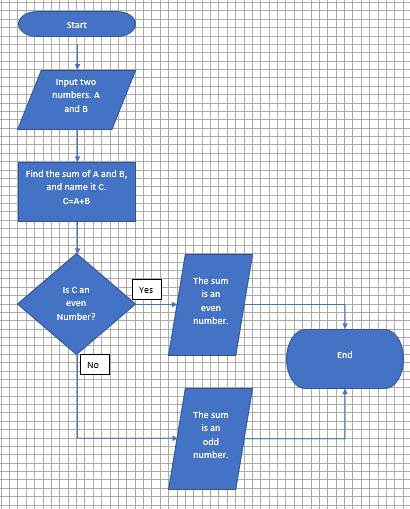
除非您得到流程圖您實際上正在尋找。添加'是的'和'不'對於決策塊,您可以簡單地使用一個小的文本框'插入'選項卡。
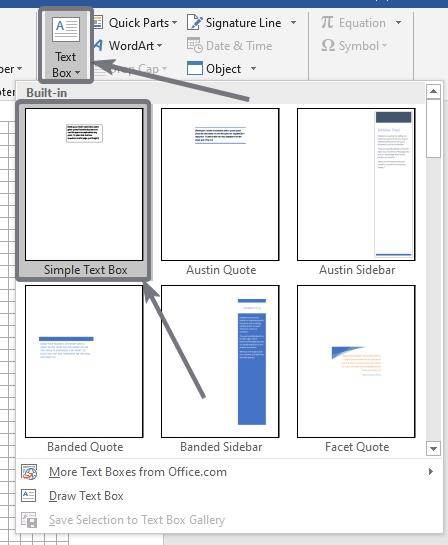
只需將兩個文本框放在箭頭開始的點即可。
在開始繼續前進之前,請創建流程圖有了一些東西,對於分析與之相關的挑戰並最終取得成功並到達目的地的挑戰確實很有用。根據您到底要尋找的內容,流程圖可能需要多個頁面,在這種情況下,您可以在第一頁的末尾使用終結器形狀,在此處寫一些評論,以及下一頁中的另一個終結者形狀,通常會說'從上一頁繼續',只是在下面的屏幕截圖中顯示的方式。

如果您在Microsoft PowerPoint上使用流程圖創建演示文稿,也可以為幻燈片做同樣的事情。
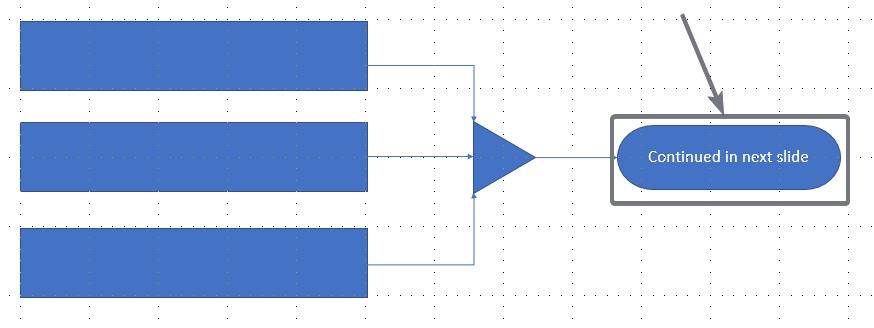
該過程在Microsoft PowerPoint上完全相同,唯一的區別是,您必須使用幻燈片而不是頁面,但是Microsoft PowerPoint上可用的形狀是相同的。
因此,這就是關於如何在Microsoft Word或PowerPoint中創建流程圖的全部內容。您是否面臨創建流程圖的麻煩?請隨時在下面對同一評論。